EA SPORTS FC 25 ist eines der beliebtesten Fußballsimulationsspiele. Wie bei anderen Videospielen ist es wichtig zu wissen, wo sich die Spiel- und Konfigurationsdateien befinden. In diesem Beitrag von MiniTool Solution erklären wir Ihnen, wie Sie auf den Speicherort der EA SPORTS FC 25-Spielstände auf Ihrem PC zugreifen können.
EA SPORTS FC 25-Spielstand- und Konfigurationsdatei
Falls Sie ein Fan von Fußballspielen sind, ist EA SPORTS FC 25 Ihnen wahrscheinlich nicht neu. Das Spiel bietet Ihnen ein immersives Spielerlebnis. Die Spielstände in EA SPORTS FC 25 beziehen sich auf die Datei, in der Ihr gesamter Spielfortschritt gespeichert wird. Die Konfigurationsdatei für EA SPORTS FC 25 ist eine Textdatei, die alle benutzerdefinierten Einstellungen und Parameter für das Spiel enthält.
Lesen Sie auch: Es dauert ewig, bis Spiele auf dem PC geladen werden? Wie behebe ich das Problem in Windows 11/10?
So greifen Sie auf den Speicherort der EA SPORTS FC 25-Spieldatei auf Ihrem PC zu
Wenn Sie Ihre Spieleordner auf ein anderes Laufwerk verschieben möchten, um die Systemleistung zu verbessern, oder einige Spieleinstellungen ändern möchten, müssen Sie den Speicherort der EA SPORTS FC 25-Spielstände auf Ihrem Computer finden. Der Standardpfad für EA SPORTS FC 25 lautet normalerweise: C:\User\Benutzername\AppData\Local\EA SPORTS FC25.
So finden Sie den Speicherort der EA SPORTS FC 25-Spielstände und Konfigurationsdatei:
1. Drücken Sie Win + E, um den Datei-Explorer zu öffnen.
2. Gehen Sie zu Dieser PC und doppelklicken Sie auf Ihr C-Laufwerk.
3. Gehen Sie zum Benutzer-Ordner > öffnen Sie Ihren Benutzerordner > suchen Sie den AppData-Ordner > klicken Sie auf Local > öffnen Sie den EA SPORTS FC25-Ordner.
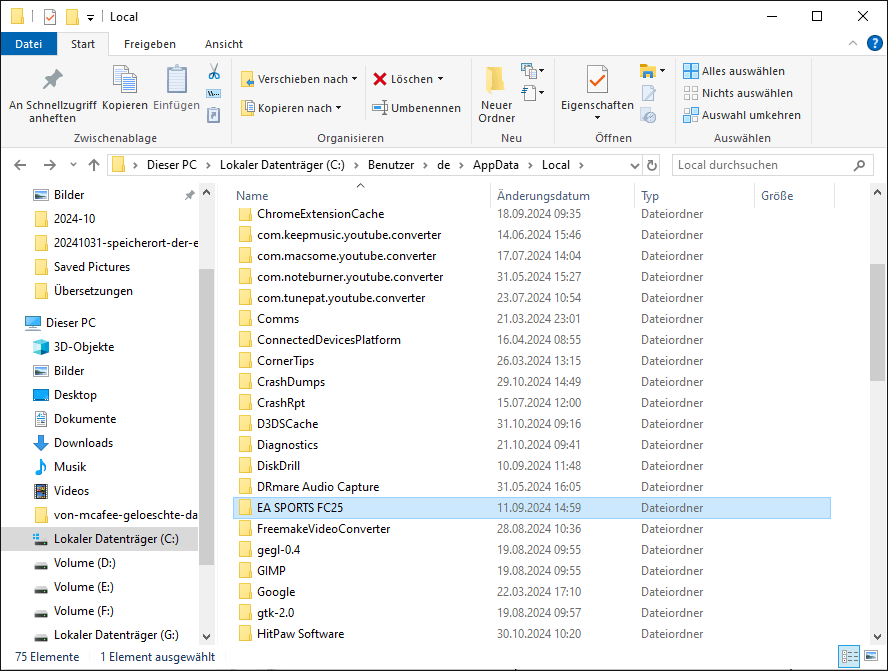
4. Im Settings-Ordner können Sie den Speicherstand von EA SPORTS FC25 finden. Die Konfigurationsdatei des Spiels heißt fcsetup und kann mit Notepad geöffnet oder nach Bedarf bearbeitet werden.
So Können Sie EA SPORTS FC 25-Spielstände sichern – auf dem PC
Sobald die Spieldateien von EA SPORTS FC 25 beschädigt oder unerwartet verloren gehen, sind alle Ihre Highscores und benutzerdefinierten Einstellungen möglicherweise weg. Sie müssen dann Stunden damit verbringen, das Spiel neu zu spielen und die Konfiguration von Grund auf zu ändern. Daher stellt sich die Frage: Gibt es eine bessere Möglichkeit, diese Dateien zu schützen?
Es wäre viel besser, wenn Sie ein Backup dieser Dateien auf Ihrem Computer hätten. Wenn Ihre Spieldateien oder andere Dateien fehlen oder beschädigt sind, können Sie sie problemlos mit dem Backup wiederherstellen. Apropos Backup – hier hebt sich MiniTool ShadowMaker von ähnlichen Produkten auf dem Markt ab. Es handelt sich um eine kostenlose PC-Backup-Software, die unter Windows 11/10/8/8.1/8/7 verfügbar ist.
Dieses Tool ist auf den Datenschutz und die Wiederherstellung im Katastrophenfall sowohl für Einzelpersonen als auch für Unternehmen zugeschnitten. Egal, ob Sie ein Computeranfänger oder ein Experte sind, es kann alle Ihre Bedürfnisse für Datensicherung und -Wiederherstellung erfüllen. Schauen wir uns nun an, wie man die Spieldateien von EA SPORTS FC 25 damit sichert: 1. Starten Sie MiniTool ShadowMaker, um die Hauptoberfläche zu öffnen.
2. Auf der Seite Sichern können Sie angeben, was gesichert werden soll und wo das Sicherungsimage gespeichert werden soll.
- Sicherungsquelle – Gehen Sie zu QUELLE > Ordner und Dateien, um die EA SPORTS FC 25-Spieldateien zu finden und auszuwählen.
- Sicherungsziel – Wählen Sie ZIEL und wählen Sie einen USB-Stick oder eine externe Festplatte als Speicherort.
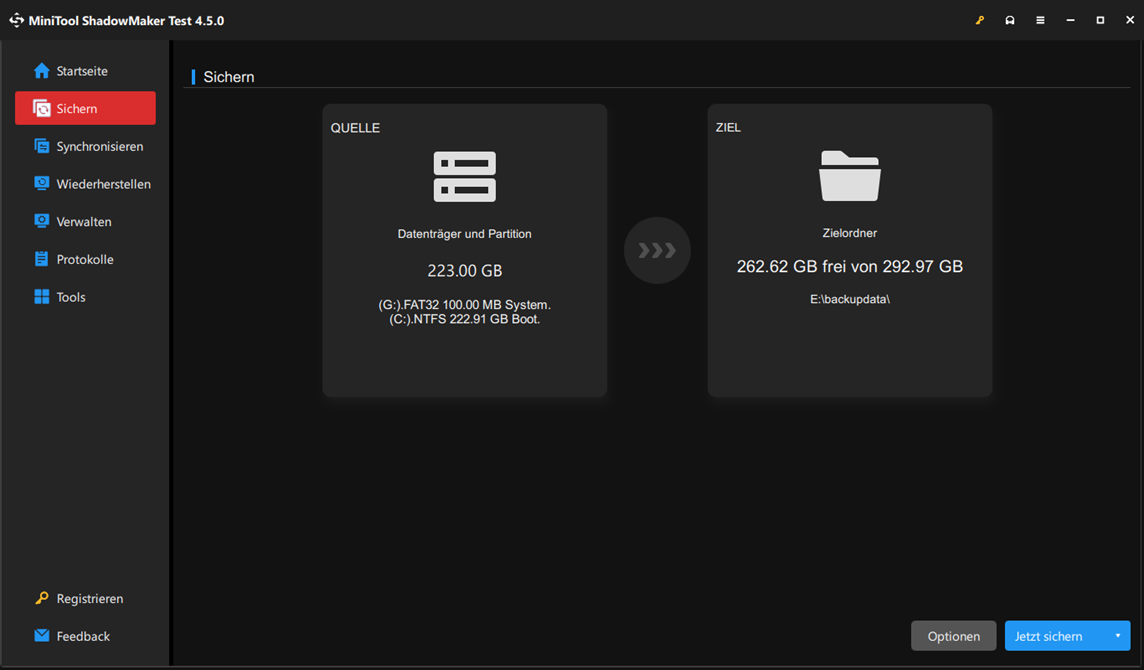
3. Nachdem Sie Ihre Auswahl getroffen haben, klicken Sie auf Jetzt sichern, um die Sicherung sofort zu starten, oder auf Später sichern, um den Vorgang zu verschieben. Den Fortschritt und verschobene Aufgaben können Sie im Tab Verwalten anzeigen.
Abschließende Worte
Nachdem Sie nun wissen, wie wichtig die EA SPORTS FC 25-Spieldateien sind und wie Sie darauf zugreifen, können Sie diese regelmäßig sichern – mit MiniTool ShadowMaker, besonders für Spiele ohne Cloud-Speicherung. Schönen Tag!